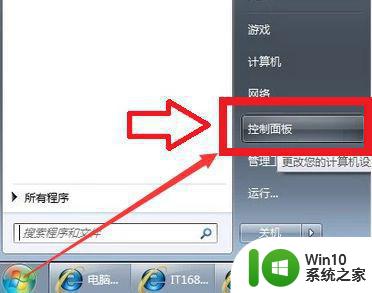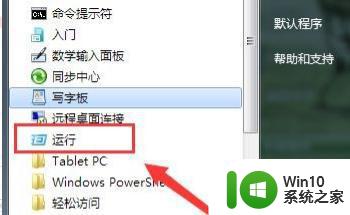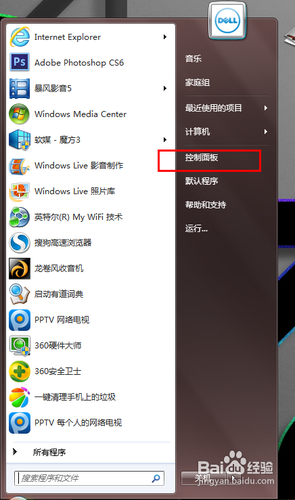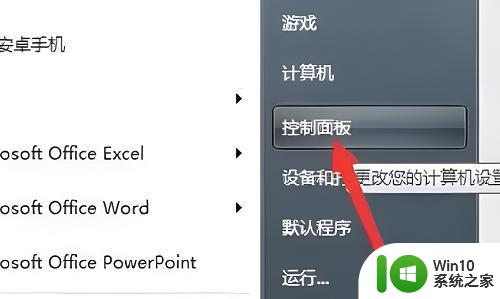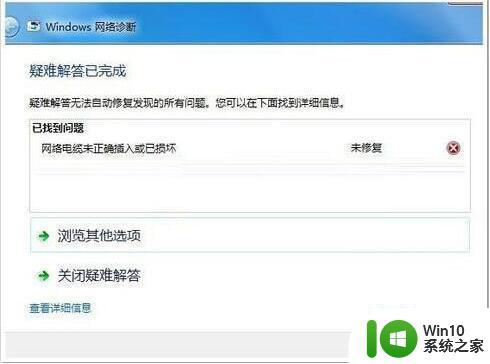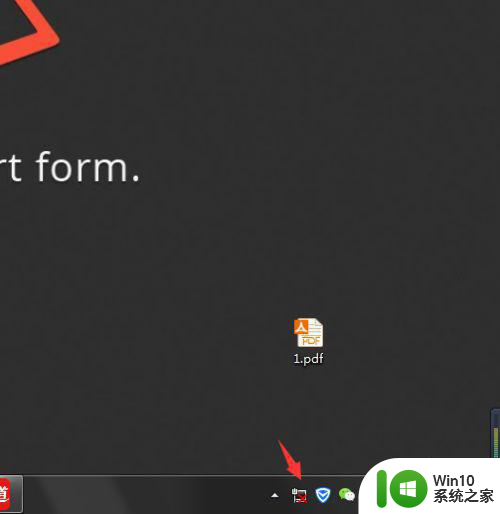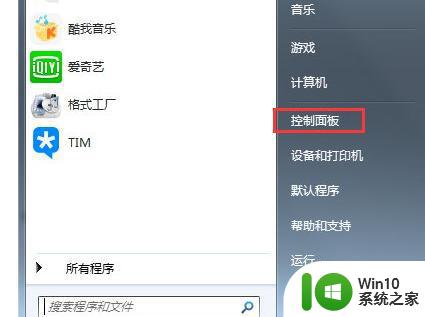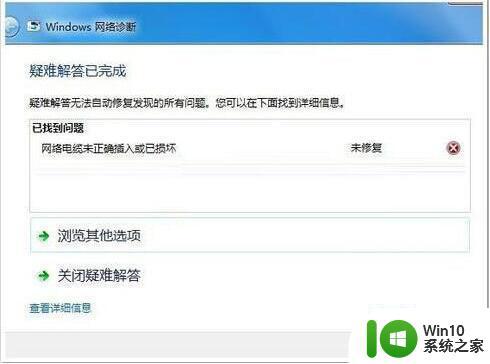win7无线网络功能被关闭怎么开启 win7无法连接无线网络如何修复
更新时间:2023-11-30 14:07:20作者:zheng
有些用户发现win7电脑的无线网络功能被关闭了,无法连接无线网络,这该怎么办呢?今天小编给大家带来win7无线网络功能被关闭怎么开启,有遇到这个问题的朋友,跟着小编一起来操作吧。
开启方法:
1、如果是笔记本电脑可能是关闭了无线网卡的硬件开关,一般是键盘左下角【Fn】+上面【F1-F12】其中一个按键。按键上有无限发射或者天线的图标,同时按下后右下角会重新出现WiFi的图标;

2、如果是台式电脑可能是禁用了无线服务;使用【Win】+【R】组合键打开【运行】,输入【services.msc】,按回车确定;

3、双击WLAN AutoConfig服务;在属性中把启动类型设为【自动】,点【确定】,最后再重启电脑,无线就可以重新开启。

以上就是win7无线网络功能被关闭怎么开启的全部内容,还有不清楚的用户就可以参考一下小编的步骤进行操作,希望能够对大家有所帮助。